Kako popraviti aplikacije, ki se sesuvajo in zmrzujejo
Zelo moteče je, če uporabljate svojo najljubšo aplikacijo, ki se nenadoma ustavi in vas usmeri nazaj na začetni zaslon. To se običajno zgodi pri počasni ali nestabilni brezžični povezavi ali mobilnih podatkih, kar povzroči motnje delovanja aplikacij. Drug razlog za sesuvanje aplikacij pri Androidu pa je pomanjkanje prostora za shranjevanje v napravi in če je notranji pomnilnik naprave preobremenjen z zahtevnejšimi aplikacijami.
Preden kot rešitve preizkusite spodnja priporočila, preverite, ali so programska oprema in povezane aplikacije posodobljene z najnovejšo različico. V naslednjem vrstnem redu preverite, kako posodobiti programsko opremo mobilne naprave.
1. korak. Pojdite v Settings (nastavitve) > Software update (posodobitev programske opreme).
2. korak. Tapnite Download and install (prenesi in namesti).
3. korak. Sledite navodilom na zaslonu.
Optimizirajte internetno povezavo
Aplikacija se sesuva, če je internetna povezava počasna ali nestabilna. V tem primeru optimizacija moči vašega omrežja običajno deluje. Če težava ni odpravljena, poskusite s spodaj navedenimi ukrepi.
1. korak. Za nekaj minut izklopite mobilni podatkovni/brezžični usmerjevalnik.
2. korak. Izključite napravo in jo ponovno zaženite.
3. korak. Vključite mobilne podatke ali vključite usmerjevalnik in se povežite z brezžičnim omrežjem.
4. korak. Če se aplikacija še vedno sesuva in se ne zažene, poskusite uporabiti drugo omrežno povezavo.
Če težava še vedno obstaja, jo lahko poskusite rešiti tako, da po navodilih v nadaljevanju spremenite nastavitve.
Ta metoda odpravlja težavo s sesuvanjem aplikacij Android tako, da izbriše nepotrebne podatke aplikacije, shranjene v napravi. V nadaljevanju je opisano, kako izbrisati neželene podatke in predpomnilnik aplikacije.
Step 1. Pojdite v Settings (nastavitve) in izberite Apps (aplikacije).
Step 2. Na prikazanem seznamu aplikacij izberite problematično aplikacijo.
Step 3. Tapnite Storage (shramba) > Clear data (počisti podatke) ali Clear cache (počisti predpomnilnik).
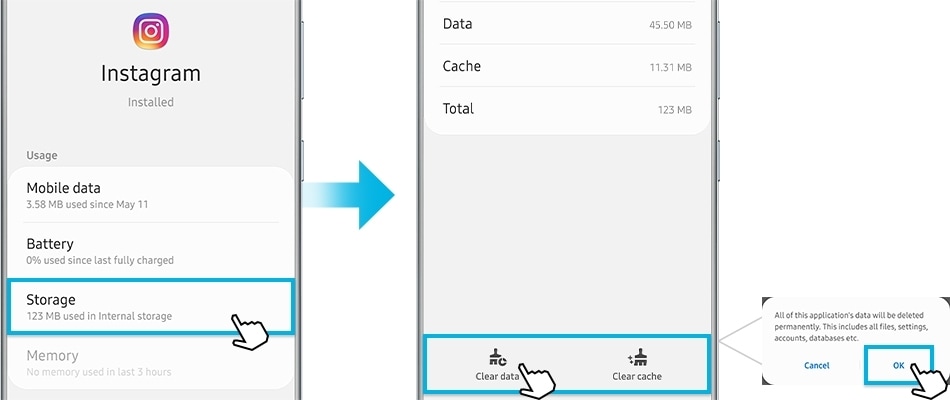
V napravi Android pogosto zmanjka prostora za shranjevanje, saj hranimo številne datoteke, ki zasedajo veliko pomnilnika. Podatke, kot so redko uporabljene aplikacije in nepotrebni dokumenti, lahko izbrišete, da v notranjem pomnilniku naprave ustvarite prostor za nemoteno delovanje pomembnih aplikacij.
Preverjanje:
1. korak. Pojdite v Settings (nastavitve) > Apps (aplikacije).
2. korak. Tapnite na More options (več možnosti) (tri navpične pikice) v zgornjem desnem kotu > Sort by (razvrsti po) > Size (velikost).
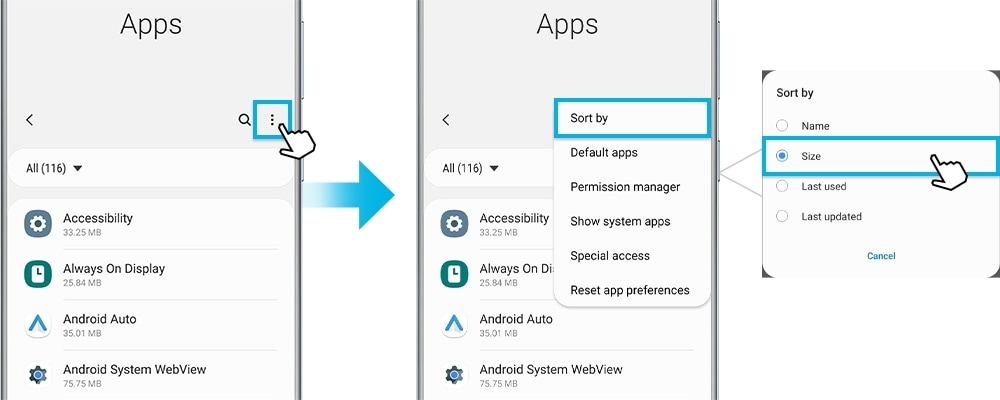
Brisanje:
1. korak. Pojdite v Settings (nastavitve) > Apps (aplikacije).
2. korak. Izberite problematično aplikacijo.
3. korak. Tapnite Uninstall (odstrani), da sprostite prostor v pomnilniku.
Težave s sesuvanjem aplikacij Android so lahko posledica nepravilne namestitve. Aplikacijo morate prenesti iz trgovine Google Play in jo uporabljati šele, ko je uspešno in popolnoma nameščena na napravi. Če se aplikacije nenadoma ustavljajo, izbrišite ali odstranite aplikacijo iz naprave in jo po nekaj minutah skrbno ponovno namestite.
1. korak. Če iz Androida želite odstraniti aplikacije, pojdite v Settings (nastavitve) > Apps (aplikacije).
2. korak. Izberite problematično aplikacijo > tapnite Uninstall (odstrani).
3. korak. Pojdite v trgovino Google Play in aplikacijo ponovno namestite.
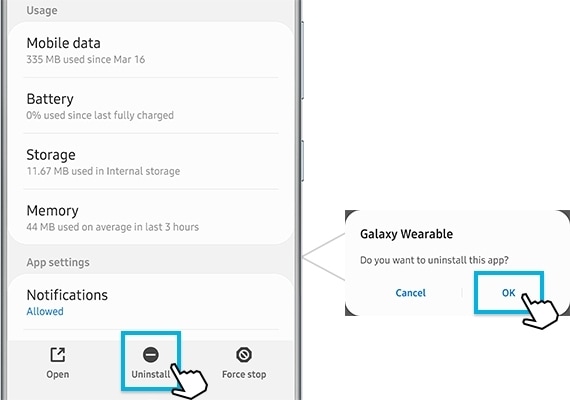
Tovarniška ponastavitev naprave Android mora biti ukrep v skrajnem primeru, saj se pri tem izbrišejo vsi podatki in nastavitve naprave. Priporočamo, da pred ponastavitvijo na tovarniške nastavitve varnostno kopirate vse pomembne podatke. V nadaljevanju je opisano, kako napravo ponastaviti na tovarniške nastavitve, medtem ko je vključena.
1. korak. Pojdite v Settings (nastavitve). > Podrsajte in tapnite General management (splošno upravljanje).
2. korak. Tapnite Reset (ponastavi) > Factory data reset (ponastavitev na tovarniške podatke).
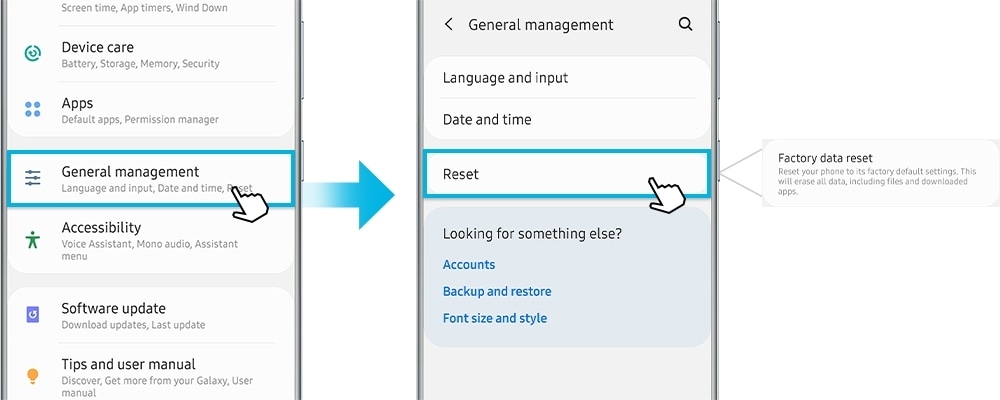
S tem boste izbrisali vse podatke, vključno z datotekami in prenesenimi aplikacijami.
Opomba: Posnetki zaslona in meni naprave se razlikujejo glede na model naprave in različico programske opreme.
Hvala za vaše mnenje
Odgovorite na vsa vprašanja.